Firma Microsoft niedawno wydała najnowszą wersję swojego długo działającego systemu operacyjnego Windows, Windows 10. Nowy system operacyjny jest bardziej poprawioną, oczyszczoną i ulepszoną wersją swojego poprzednik, Windows 8.1. Microsoft uczynił system operacyjny bardziej przyjaznym dla użytkownika oraz poprawił wydajność i bezpieczeństwo.
Czytać:Jak eksportować i importować ustawienia zapory?
Ulepszone zabezpieczenia są wynikiem wewnętrznych zmian i ulepszeń zapory systemu Windows i funkcji ochrony systemu Windows. Zapora systemu Windows nadal zachowuje różnorodność ustawień i opcji dostosowywania z niewielkimi ulepszeniami.
Zapora systemu Windows umożliwia blokowanie dostępu do Internetu dla wybranych programów i aplikacji.
Dlaczego chcesz blokować dostęp do Internetu dla dowolnego programu?
Zasadniczo może być wiele powodów, dla których chciałbyś to zrobić..
Najpopularniejsze z nich zostały wymienione poniżej dla Ciebie
1- Chcesz zatrzymać automatyczne aktualizacje/powiadomienia dla niektórych aplikacji lub programów.
2- Możesz chcieć zatrzymać dostęp do gier w trybie wieloosobowym i inne aktualizacje.
3- Po prostu chcesz korzystać z aplikacji lub programu pełnego reklam bez żadnych przeszkód 😉
Niemniej jednak masz zaporę systemu Windows na ratunek.
Nie ma jednak wstępnie zdefiniowanej opcji, dlatego utworzymy niestandardową regułę dla Zapory systemu Windows.
Jak utworzyć niestandardową regułę dla Zapory systemu Windows, aby zablokować dostęp do Internetu dla określonej aplikacji/programu?
1- Przejdź do paska zadań
2- Kliknij pole wyszukiwania.
3- Typ-Zapora sieciowa
4- Jak tylko zobaczysz Zaporę systemu Windows, kliknij ją.
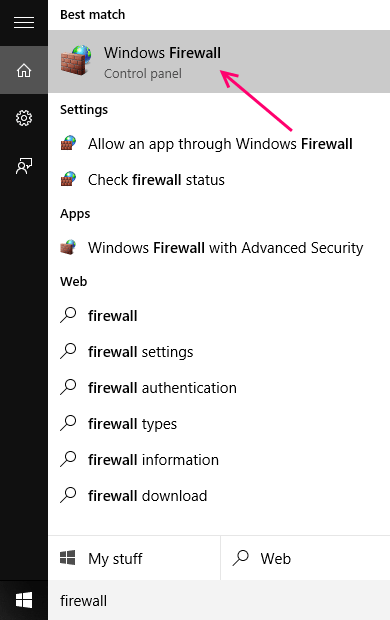
5- Zobaczysz główne okno Zapory systemu Windows.
6- W lewym okienku znajdź Ustawienia zaawansowane.
7- Kliknij na to.
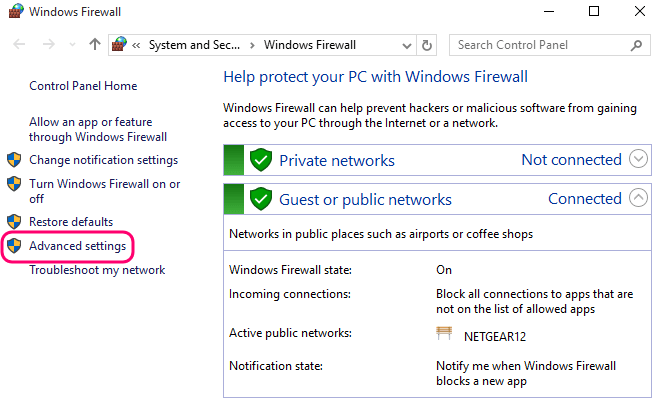
8- Zobaczysz teraz okno Zaawansowane dla ustawień zapory.
9- W lewym okienku wybierz Reguły wychodzące.
10- Zobaczysz Zaawansowane reguły ruchu wychodzącego.
11- Teraz spójrz na prawe okienko i znajdź Nowa zasada.
12- Kliknij na to.
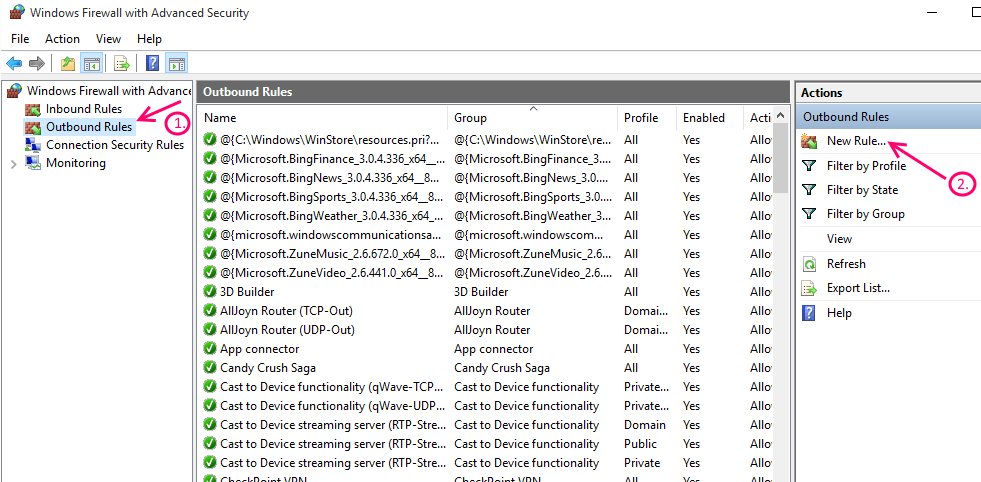
13- Windows zapyta Cię teraz o typ reguły, którą chcesz utworzyć.
14- Wybierz program i kliknij Dalej.
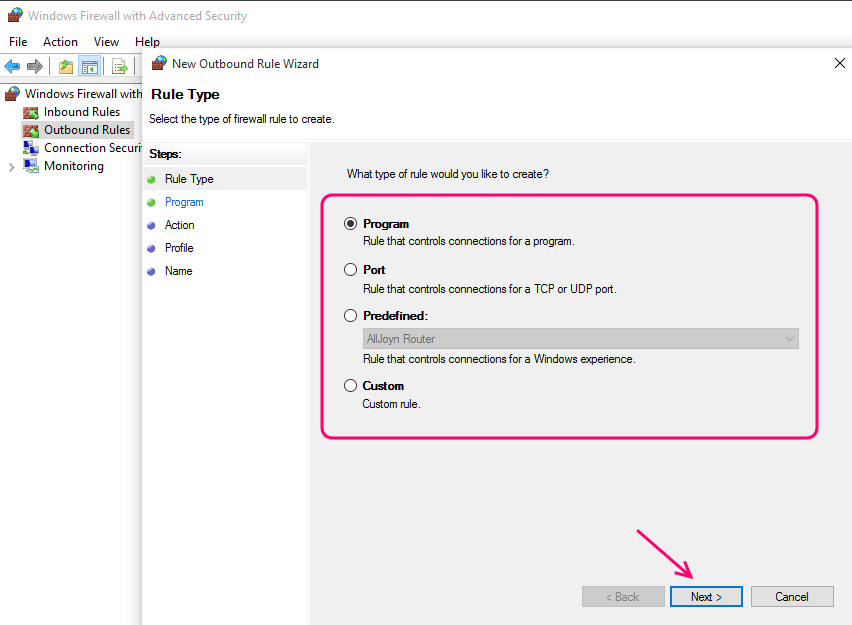
15- W następnym oknie wybierz -Ta ścieżka programu.
Uwaga: wybierając Wszystkie programy– zablokuje dostęp do Internetu dla wszystkich programów.
16- Kliknij Przeglądaj, gdy stanie się aktywny.
17- Będziesz teraz musiał przejrzeć system plików i zlokalizować plik programu.
Wskazówka: Jeśli masz problemy ze znalezieniem pliku programu, przejdź i znajdź plik w folderze Program Files na macierzystej partycji systemu Windows.
18- Po wybraniu pliku kliknij Otwórz.
19- Teraz kliknij Dalej.
20- Wybierz opcję Blokuj połączenie i kliknij Dalej.
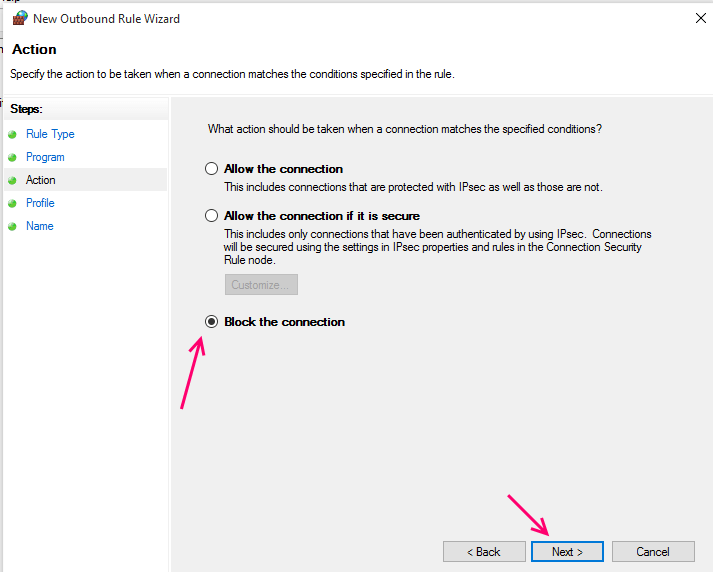
21- Zaznacz wszystkie trzy pola, aby zablokować cały dostęp do Internetu, Domeny, Prywatne i Publiczne.
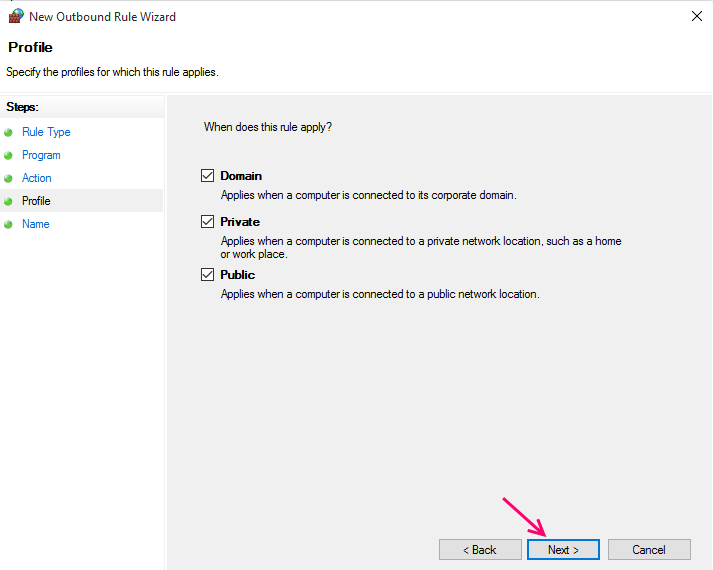
22- Na koniec nadaj swojej nowej regule nazwę i kliknij przycisk Zakończ.
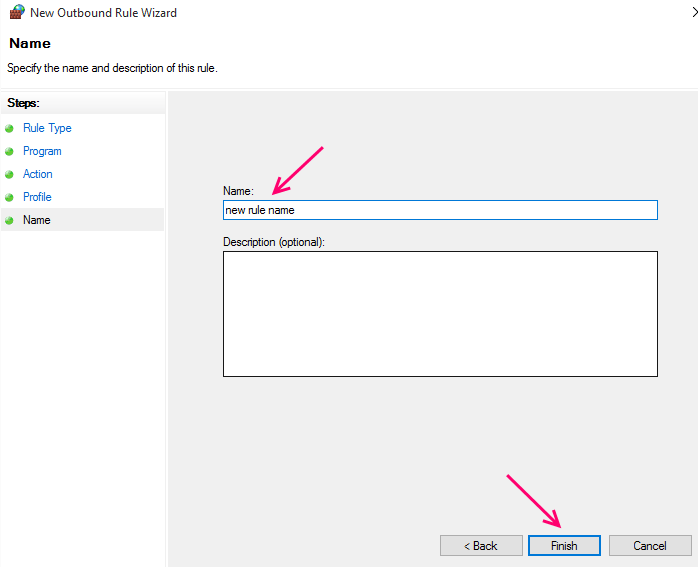
Teraz zobaczysz swoją nową regułę w prawym okienku w obszarze Działania.
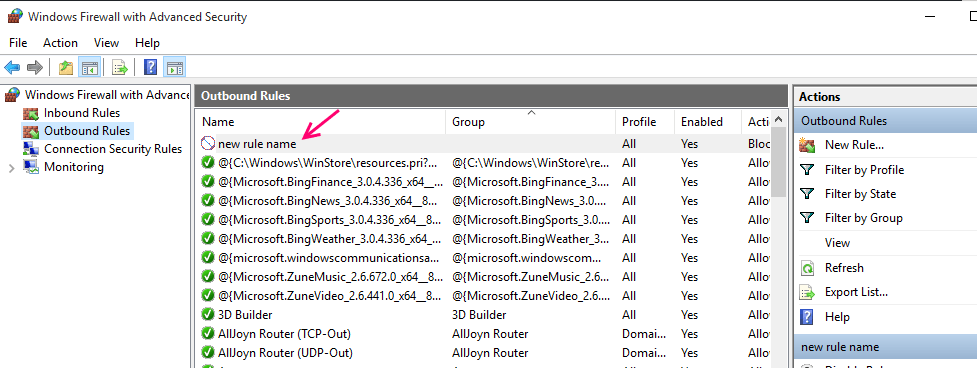
Uwaga :Aby zablokować dostęp do Internetu wielu aplikacjom/programom, możesz utworzyć wiele reguł.
Wskazówka: jeśli chcesz usunąć regułę, po prostu kliknij prawym przyciskiem myszy regułę w sekcji Działania i wybierz usuń 🙂
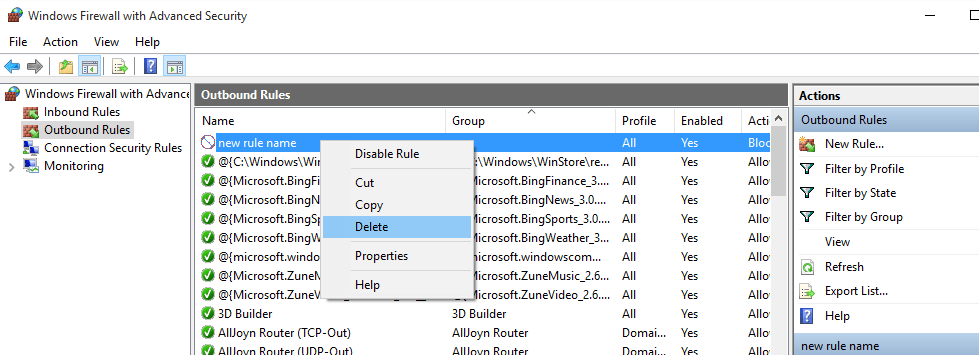
Radykalna wskazówka: Jeśli masz skrót do programu i chcesz poznać ścieżkę programu, wykonaj tę procedurę.
a) Kliknij prawym przyciskiem skrót, Wybierz właściwości.
b) Na karcie Skrót, Znajdź - Otwórz lokalizację pliku.
c) Będzie na dole, teraz kliknij na niego.
d) Zobaczysz teraz plik programu.
e) Spójrz na lokalizację w pasku adresu, Zanotuj ją, jeśli musisz.


